这篇文章主要介绍“win101909无法安装如何解决”,在日常操作中,相信很多人在win101909无法安装如何解决问题上存在疑惑,小编查阅了各式资料,整理出简单好用的操作方法,希望对大家解答”win101909无法安装如何解决”的疑惑有所帮助!接下来,请跟着小编一起来学习吧!
1.右键点击Windows10左下角的开始按钮,在弹出菜单中选择“运行”菜单项。
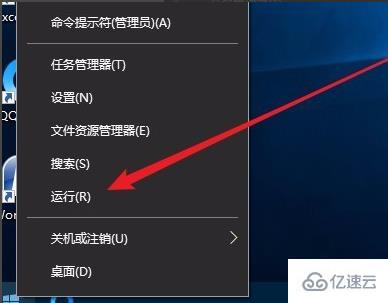
2.接着在打开的Windows10运行窗口中,输入命令【services.msc】,然后点击确定按钮运行该程序。
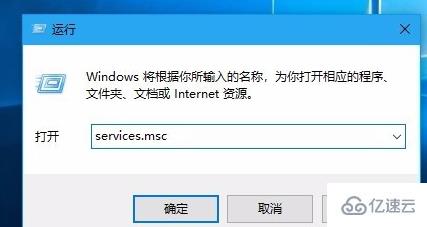
3.这时会打开Windows10服务列表,在列表中找到【Windows Update】服务项,然后右键点击该服务项,在弹出菜单中选择“停止”菜单项。
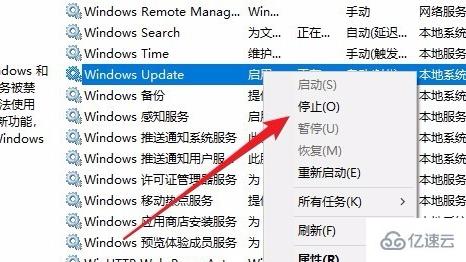
4.接下来打开Windows资源管理器,然后定位到【C:\Windows\SoftwareDistribution】文件夹。
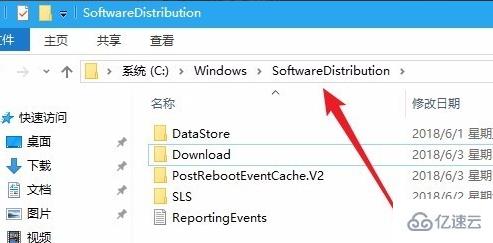
5.接下来选中该文件夹中的“Datastore”与“Download”文件夹,然后右键点击这两个文件夹,在弹出菜单中选择“删除”菜单项,把这两个文件夹删除。
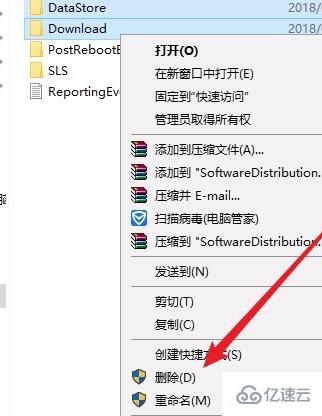
6.接下来在再次打开 Windows服务窗口,右键点击【Windows Update】服务项,在弹出菜单中选择“启动”菜单项。
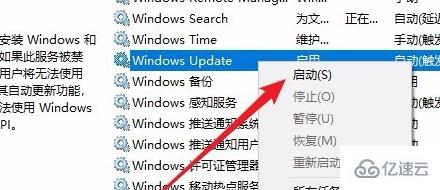
7.接着打开Windows设置窗口,在窗口中点击“更新和安全”图标。
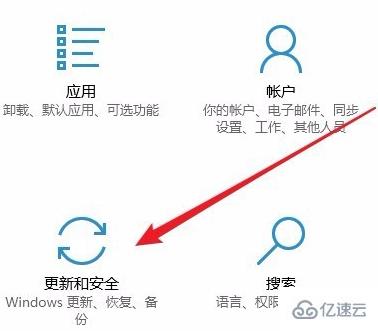
8.再次更新就会发现现在可以正常的下载与安装新补丁了。
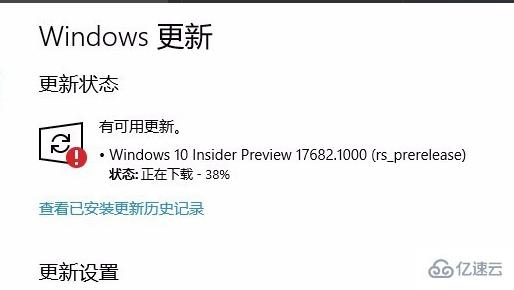
到此,关于“win101909无法安装如何解决”的学习就结束了,希望能够解决大家的疑惑。理论与实践的搭配能更好的帮助大家学习,快去试试吧!若想继续学习更多相关知识,请继续关注亿速云网站,小编会继续努力为大家带来更多实用的文章!
免责声明:本站发布的内容(图片、视频和文字)以原创、转载和分享为主,文章观点不代表本网站立场,如果涉及侵权请联系站长邮箱:is@yisu.com进行举报,并提供相关证据,一经查实,将立刻删除涉嫌侵权内容。